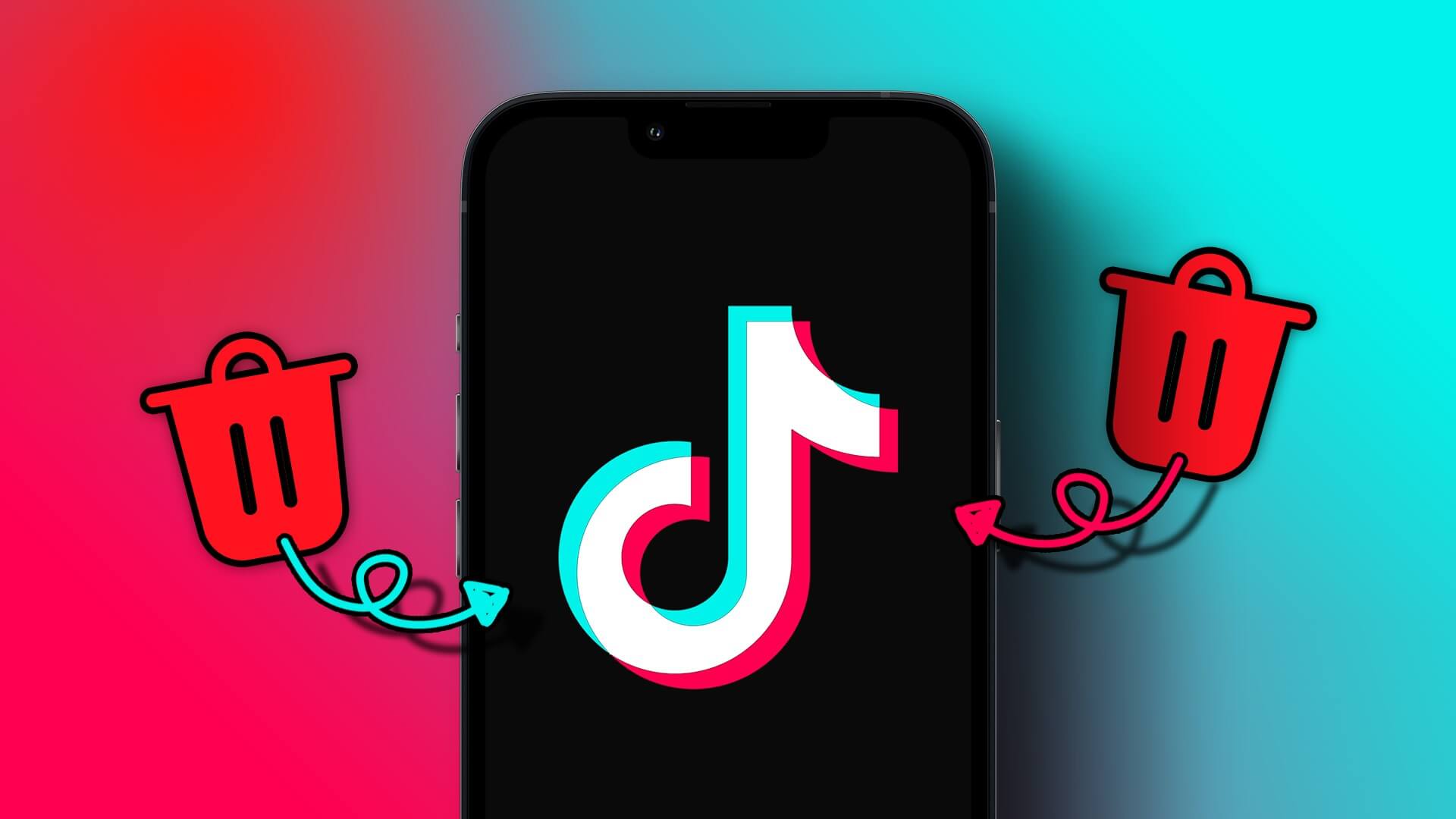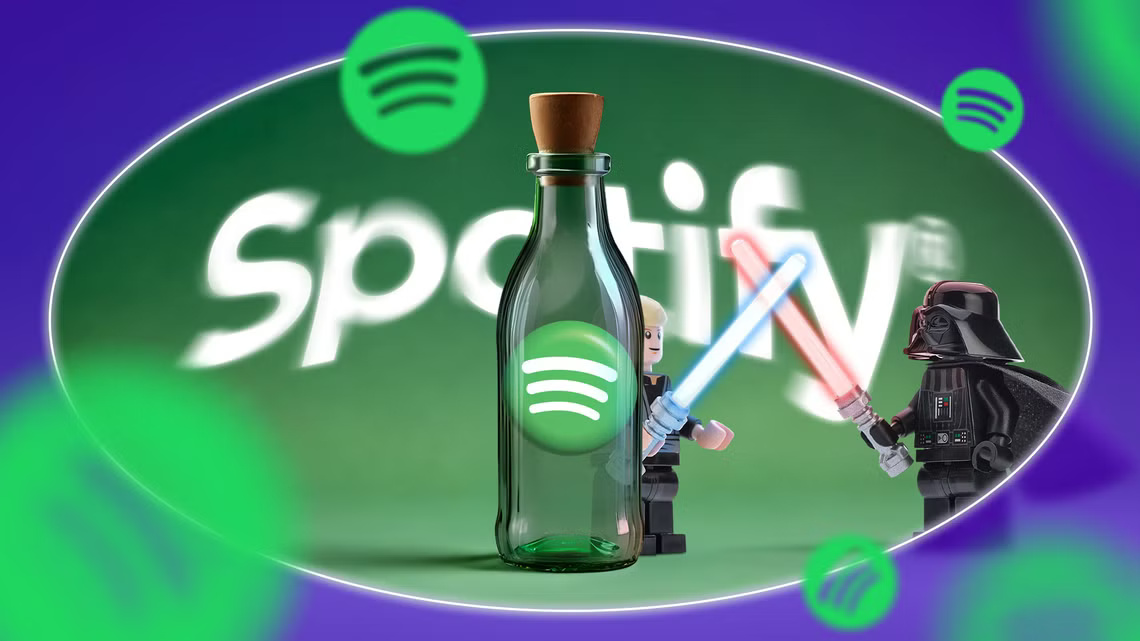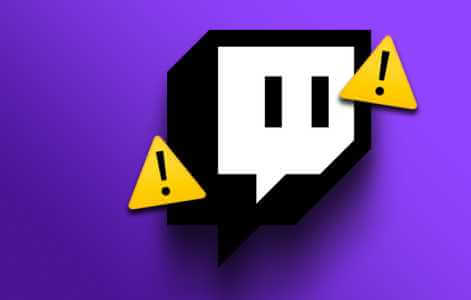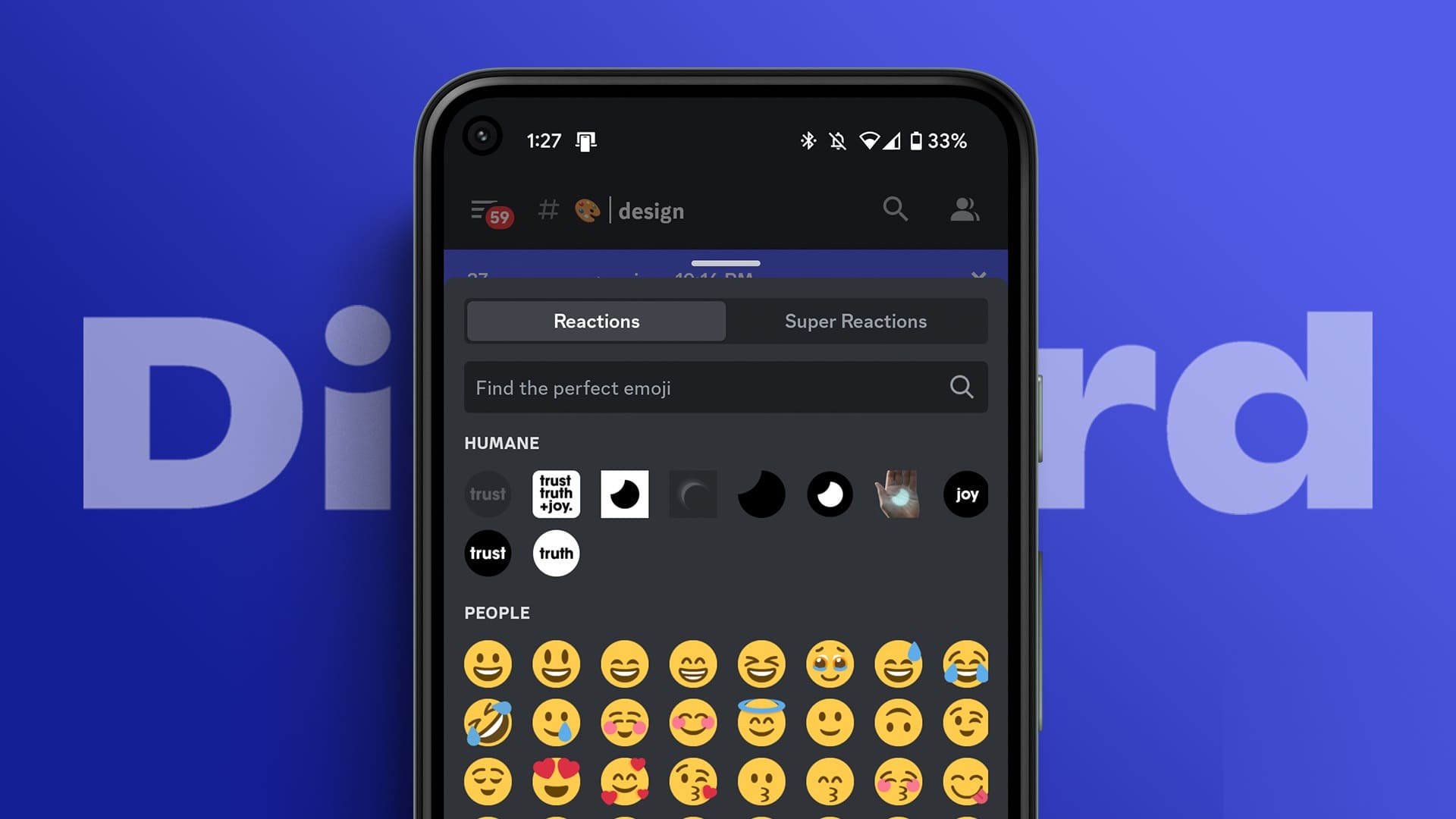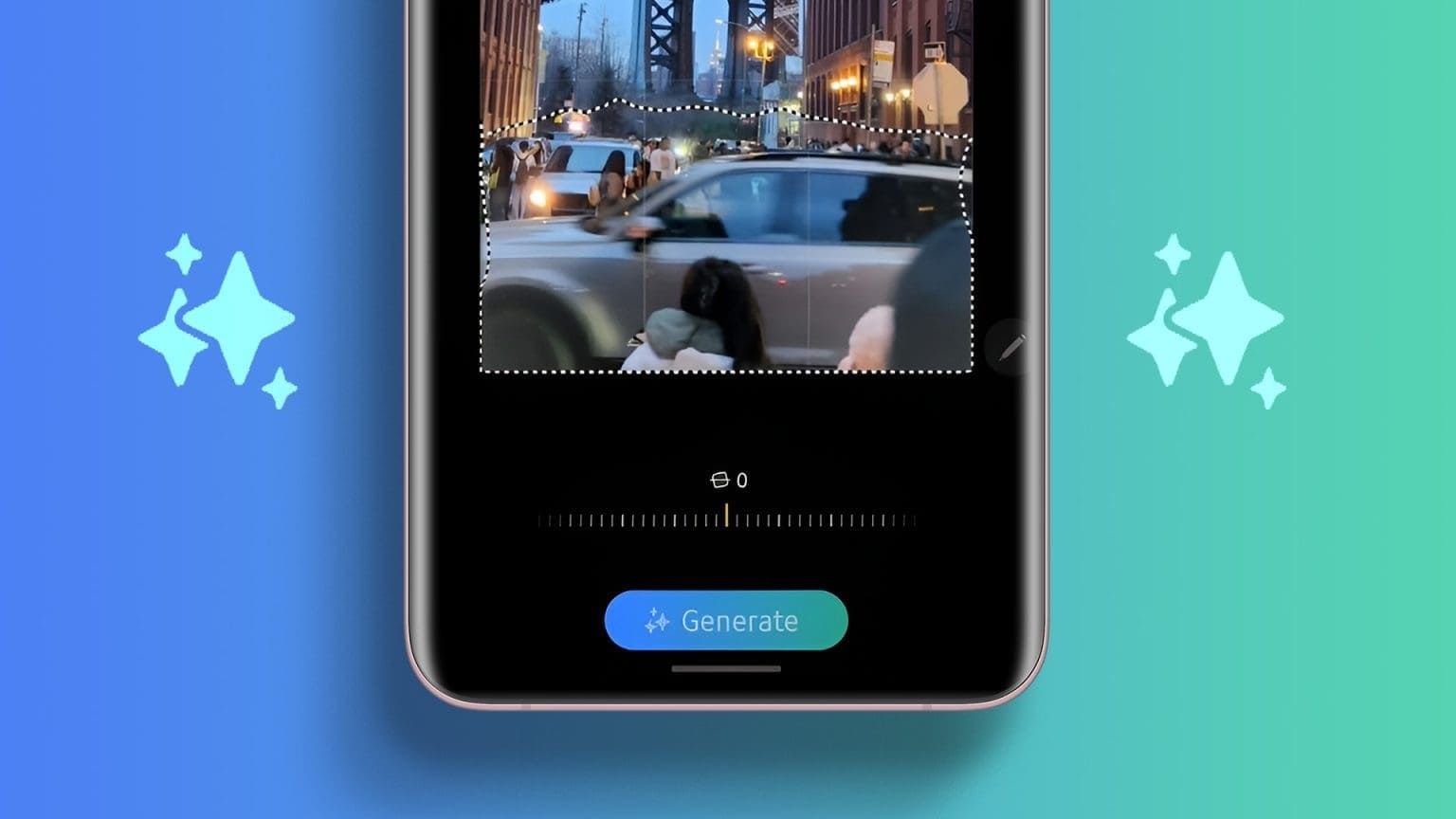Mange producenter af Windows-bærbare computere inkluderer McAfee-antivirussoftware i deres tilbud. Fordi McAfee er så populært blandt forbrugere og virksomheder, udnytter nogle svindlere det og overdænger dit skrivebord med irrelevante McAfee-pop-ups, der advarer dig om, at dit abonnement er udløbet, eller at dit system er i fare. Derfor finder du McAfee-pop-ups og tricks til at slippe af med dem én gang for alle.
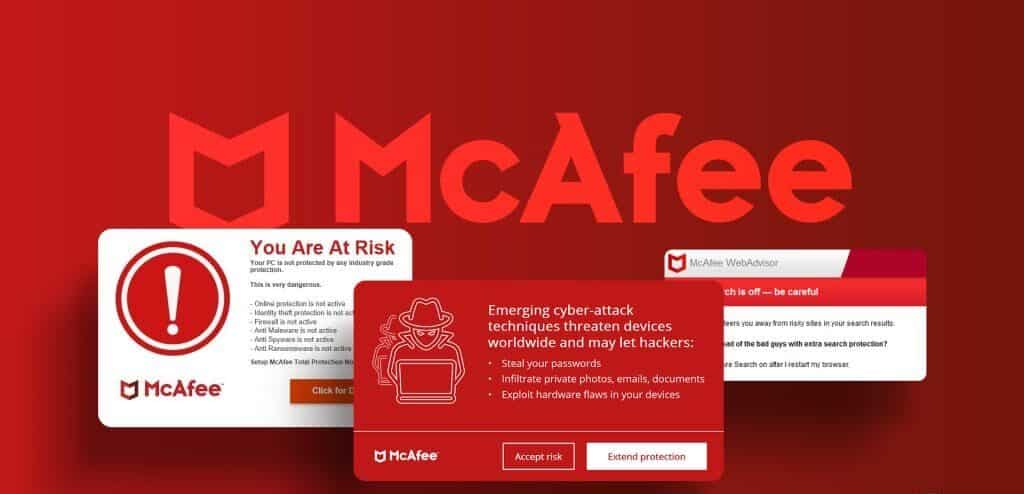
Hvis du har McAfee antivirussoftware eller andre produkter installeret på dit Windows- eller Mac-operativsystem, kan disse tilbagevendende pop op-vinduer være ægte. I andre tilfælde er de dog svindel, der er designet til at lokke dig til at dele dine personlige og økonomiske oplysninger.
Sådan fungerer McAfee-popup-svindelnummeret
McAfee er et populært tredjeparts antivirusprogram til Windows-brugere. Når du browser på mistænkelige websteder, kan du støde på flere McAfee-popups, der beder dig om at forny dit abonnement. Nogle gange advarer de dig med meddelelser som: "Din computer er i fare"Alarmen tilbyder muligheder såsom: "accepterer risici" أو "Få beskyttelse."
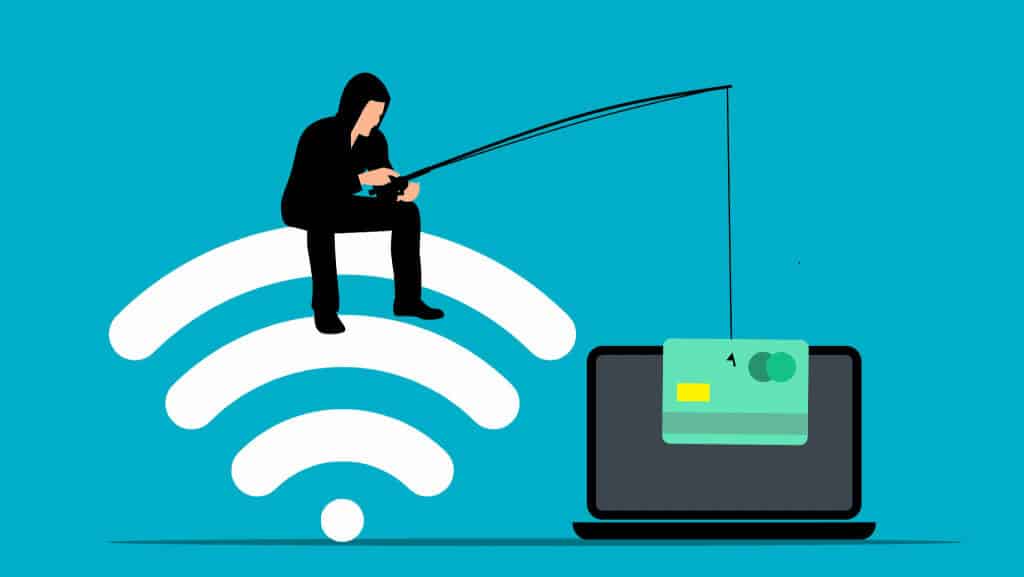
De fleste brugere klikker på "Få beskyttelse" De bliver omdirigeret til et mistænkeligt websted, hvor de deler deres kortoplysninger og andre oplysninger såsom e-mail, navn, fødselsdato og mere. Disse pop op-vinduer er designet til at se autentiske ud og nøje genskabe det officielle McAfee-logo. Almindelige brugere falder i disse fælder og deler personlige oplysninger for at beskytte deres pc'er eller Macs.
Når du klikker på sådan et logo, fører svindleren dig til en betalingsside, der ligner den officielle McAfee-side. De prøver endda andre metoder til at udnytte dig yderligere.
- Svindleren kan bede dig om at dele dine telefon- eller e-mailoplysninger og gennemføre den falske betaling via telefonopkald.
- Disse falske pop op-vinduer kan downloade og installere falske filer på din computer og forsøge at styre den eksternt.
- De tilbyder muligvis flere måneders gratis McAfee-abonnement og beder dig om at dele dine kreditkortoplysninger for automatisk at forny det, når prøveperioden er slut.
- Gerningsmanden kan bede dig om at dele dit CPR-nummer og bruge det til at chikanere dig.
Sådan spotter du MCAFEE-svindel
Hvis du ikke bruger McAfee-produkter på Windows eller Mac, betragtes sådanne pop op-vinduer som svindel. Du kan ignorere dem. Selv hvis du bruger McAfee-produkter, vil installerede programmer aldrig vise sådanne pop op-vinduer, mens du browser på nettet. Du modtager muligvis kun sådanne advarsler i nederste højre hjørne.
Sådan stopper du MCAFEE-popups på Windows og Mac
Nu hvor du ved, hvordan McAfee-svindelnumret fungerer, og hvordan du kan opdage det på afstand, kan du bruge nedenstående trin til at stoppe sådan adfærd på din computer.
1. Aktivér pop op-blokeringen i din browser.
De fleste desktopbrowsere tilbyder en mulighed. Sådan blokerer du pop op-vinduer på ondsindede webstederHvis et bestemt websted ofte viser bannere, skal du følge nedenstående trin for at forhindre dette. Vi tager Google Chrome som eksempel, fordi det er den mest populære desktopbrowser.
Trin 1: Når du besøger et websted i Chrome, og du får vist et pop op-vindue McAfee Pop op, klik på ikonet lille lås I adresselinjen og åbn Indstillinger for websted.
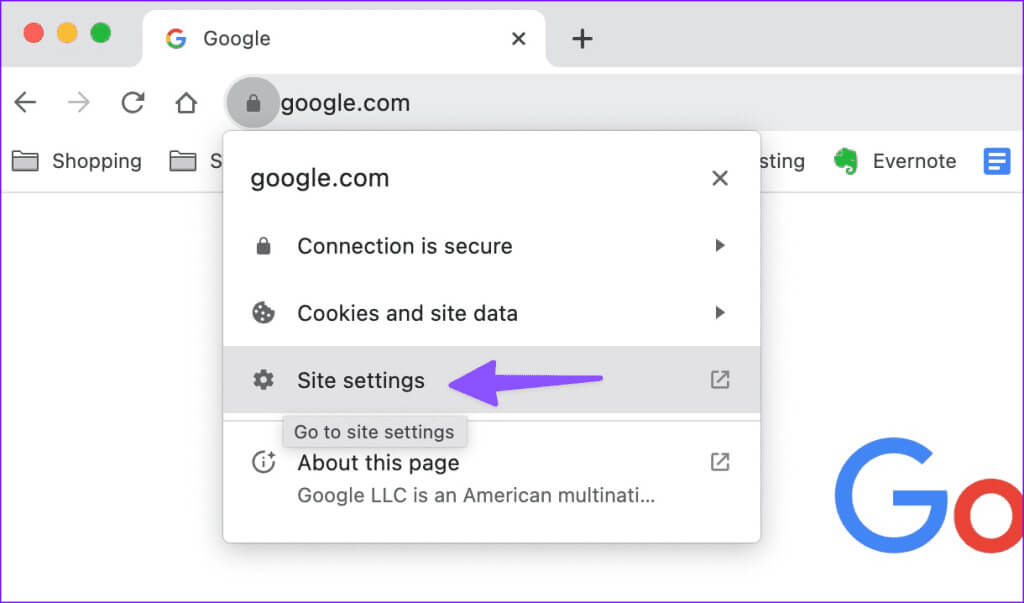
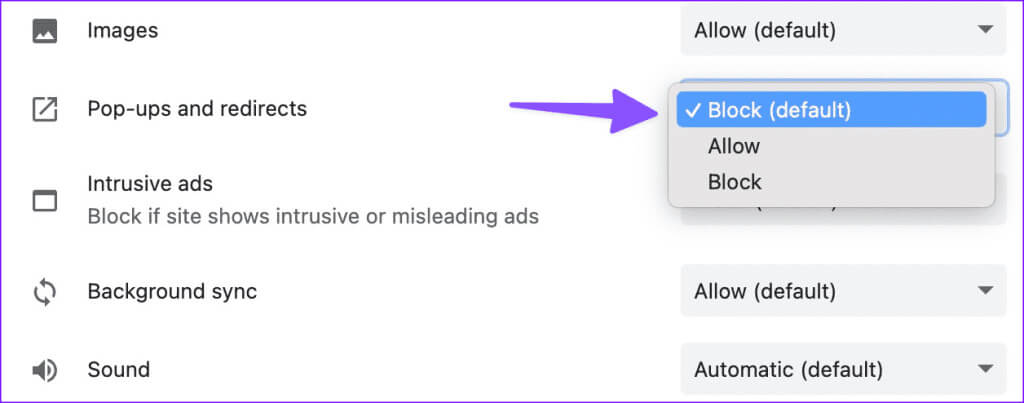
2. Hold dig til officielle websteder for at downloade apps.
Nogle apps og tjenester er ikke tilgængelige fra Microsoft Store og Mac App Store. Brugere downloader disse programmer fra nettet. Hvis du vil downloade sådanne programmer, skal du kun holde dig til officielle websteder.
Når du forsøger at downloade populære softwareløsninger fra uofficielle websteder, kan falske McAfee-bannere muligvis ødelægge din oplevelse. Du kan ende med at downloade beskadiget software til dit skrivebord.
3. Tjek din enhed
Hvis din Windows-computer er inficeret med beskadigede filer, kan du muligvis se McAfee-logoer overalt på skærmen. Du skal Scan din enhed med Windows Sikkerhed.
Trin 1: Tryk på Windows-tasten, og søg efter Windows Security, og tryk derefter på Enter.
Trin 2: Find Virus- og trusselsbeskyttelse og åbne Scanningsindstillinger.
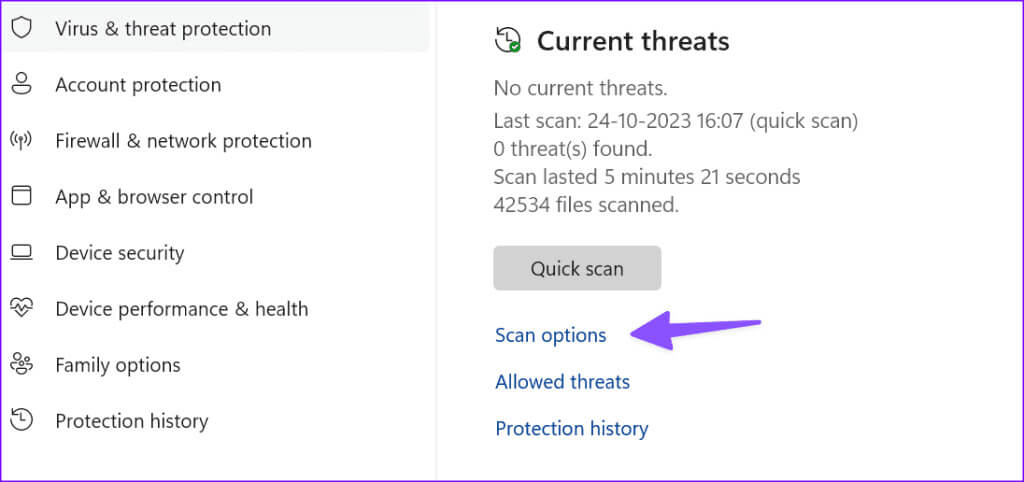
Kør en fuld scanning af din computer, og prøv igen.
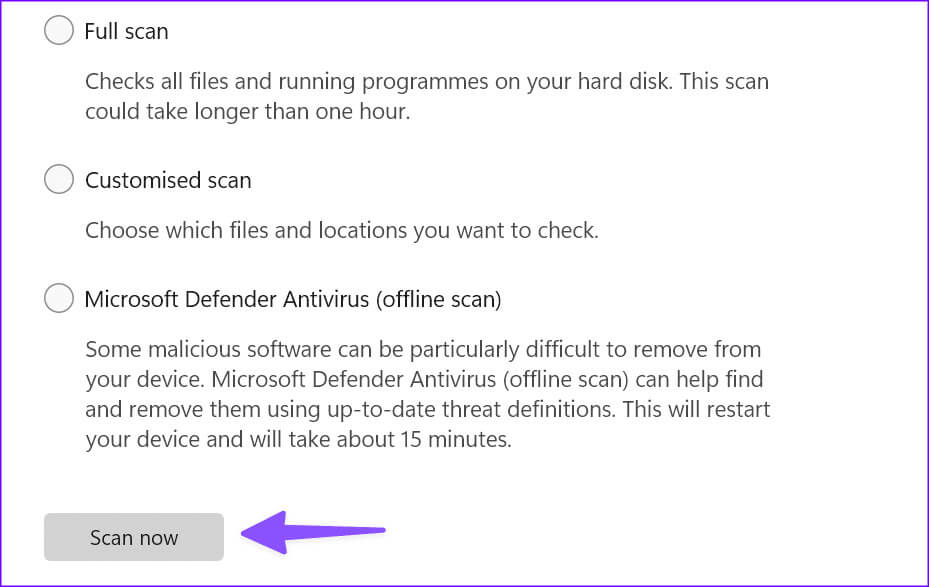
4. Afinstaller McAfee
Hvis du ikke længere bruger McAfee på din computer, skal du afinstallere det for at fjerne eventuelle unødvendige advarsler. Se vores dedikerede indlæg. Sådan afinstallerer du McAfee på Windows.
Forståelse af MCAFEE-svindelnummeret
I de fleste tilfælde burde du have det helt fint med standardappen Windows Security på Windows. Du behøver ikke en tredjepartsløsning for at beskytte din pc. Hvis du planlægger at abonnere på et af McAfees abonnementer, skal du bruge det officielle websted til at dele oplysninger og gennemføre købet.